文章詳情頁
windows11自帶錄屏用法
瀏覽:103日期:2023-06-13 08:11:46
不管是在玩游戲或者是看電影的時候都可以使用錄屏工具,不過在最新的win11系統(tǒng)中有很多的用戶不知道怎么操作,所以今天我們就給大家?guī)砹藈indows11自帶錄屏軟件使用方法,快來學習一下吧。
windows11自帶錄屏怎么用:方法一:
1、首先按下快捷鍵“win+g”就可以打開win11自帶的錄屏工具。
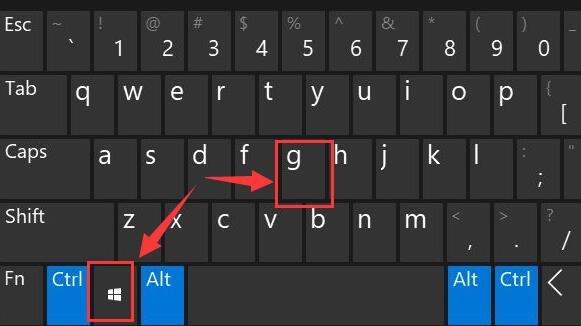
2、打開后,點擊上方的捕獲按鈕,如圖所示。
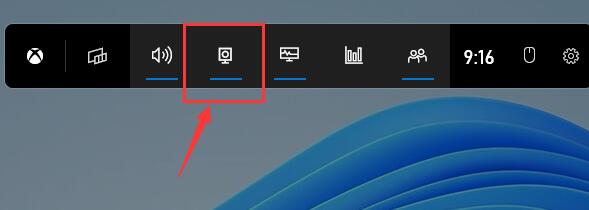
3、接著會在左上角彈出捕獲窗口,點擊如圖所示的按鈕就可以開始錄屏了。
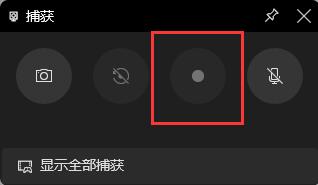
方法二:
1、如果上面方法沒有辦法打開錄制窗口。
2、可以進入系統(tǒng)設(shè)置,然后在左側(cè)邊欄中進入“游戲”
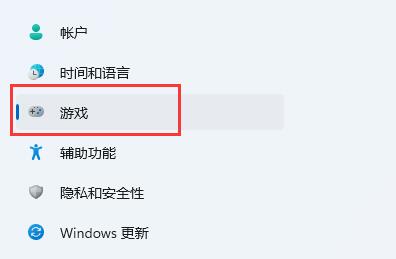
3、在右邊進入“屏幕截圖”選項。
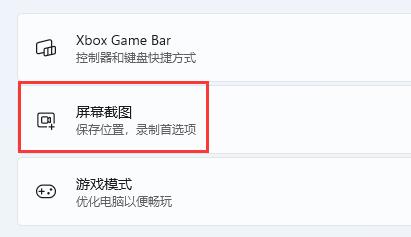
4、在其中就可以開啟屏幕錄制過程了,打開后使用方法一即可錄屏。
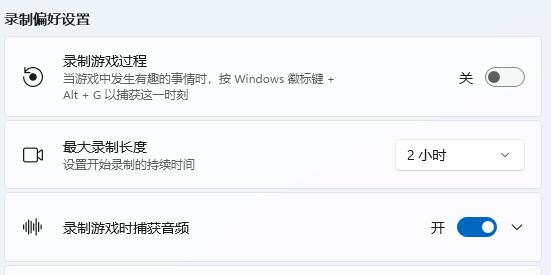
方法三:
1、如果你的電腦里沒有這些選項功能。
2、說明安裝的win11是不完整的,需要安裝完整版win11來解決。
以上就是windows11自帶錄屏用法的全部內(nèi)容,望能這篇windows11自帶錄屏用法可以幫助您解決問題,能夠解決大家的實際問題是好吧啦網(wǎng)一直努力的方向和目標。
標簽:
Windows系統(tǒng)
上一條:win11卡頓嚴重完美解決下一條:win11pro是什么版本
相關(guān)文章:
1. 空間不夠怎么安裝Win10更新?2. Win7電腦藍屏怎么回事?RtkHDAud.sys文件引起藍屏的解決辦法3. Windows Vista將不支持老式DVD光驅(qū)4. Win10網(wǎng)絡(luò)圖標消失無法聯(lián)網(wǎng)怎么恢復(fù)5. Win7/Win8雙系統(tǒng)需啟動兩次才能切換到Win7怎么回事?6. Win10不顯示文件名怎么辦?Win10電腦菜單項不見了怎么辦?7. wsappx是什么進程?Win10系統(tǒng)中的wsappx進程有什么作用?8. Win10開機登錄微軟賬戶一直轉(zhuǎn)圈圈怎么解決?9. 升級Win10后電腦沒聲音怎么解決?10. Win10如何使用PIN或密碼來審批管理員權(quán)限?
排行榜

 網(wǎng)公網(wǎng)安備
網(wǎng)公網(wǎng)安備